Эффект плавного перелистывания на javascript.
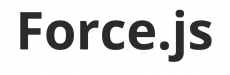
Всем привет! В этой статье мы рассмотрим, как сделать плавную анимацию перелистывания страницы на javascript.
Чтобы анимировать пролистывание страницы или какой-нибудь другой элемент, мы будем использовать Force.js.
Force.js – это простой способ анимировать скроллинг или другой элемент на странице.
Библиотека имеет много различных функций для анимации и пытается использовать CSS-анимации по умолчанию, что очень хорошо, однако, если браузер не поддерживает CSS3, будут использованы средства javascript.
Force.js поддерживает даже настолько старые браузеры, которые не поддерживают свойство transition.
Использование
Чтобы начать использовать библиотеку, скачайте ее на официальном сайте и подключите:
<script src="force.js" type="text/javascript"></script>
Для скачивания вы можете использовать Bower:
bower install force-js
JQuery
Force.js полностью написан на чистом javascript, но для тех, кто хочет, библиотека может быть использована совместно с JQuery.
$('#ball').move({left: 100px, top: 50px}, 1000);
Итак, как же сделать плавный переход по странице? На самом деле, очень просто. Для этого есть функция force.jump().
var element = document.getElementById('element-id');
// перепрыгнуть к объекту
force.jump(element);
// перепрыгнуть к селектору
force.jump('#element-id');
Помимо этого в библиотеке также есть функция force.move().
var element = document.getElementBy('element-id');
// перепрыгнуть к объекту
force.move(element, {left: 100px, top: 50px}, 1000);
// перепрыгнуть к селектору
force.move('#element-id', {left: 100px, top: 50px}, 1000);
Она может быть использована для анимации какого-нибудь объекта на странице, например, кружочка, демонстрацию которого вы можете посмотреть на официальном сайте.
Таким образом, подключением всего одной библиотеки мы можем добавить к нашему сайту очень интересный эффект. Если вы хотите узнать больше про разные библиотеки, jquery и интеграцию плагинов, советую обратить внимание на мой курс JavaScript, jQuery и Ajax с Нуля до Гуру.
Спасибо за внимание!
-
Создано 25.03.2016 13:21:05

-
 Михаил Русаков
Михаил Русаков






Комментарии (1):
Полезный инструмент спасибо.
Ответить
Для добавления комментариев надо войти в систему.
Если Вы ещё не зарегистрированы на сайте, то сначала зарегистрируйтесь.